Wartungsmodus
Der Wartungsmodus dient folgenden Zwecken:
- zur Aktualisierung des FirstSpirit-Servers. Dafür muss der Server heruntergefahren werden. (Dies wird allerdings nicht automatisch von der Wartungsmodus-Funktionalität durchgeführt, sondern muss manuell während des Wartungsmodus vorgenommen werden)
- um den Zugriff, ggf. auch für bestimmte Benutzergruppen, auf Projekte zu beschränken (z. B. bei Umbauarbeiten, größeren Updates).
Wird der Wartungsmodus aktiviert, können sich je nach Konfiguration keine Benutzer am FirstSpirit-Server bzw. an ausgewählten Projekten anmelden, geöffnete Clients werden je nach Konfiguration automatisch beendet. Eingeloggte FirstSpirit-Benutzer werden benachrichtigt, dass der Server heruntergefahren wird. Sie erhalten so die Gelegenheit, aktuelle Änderungen zu speichern und sich abzumelden.
Damit der Wartungsmodus aktiviert wird, ist ein entsprechender Server-Auftrag erforderlich.
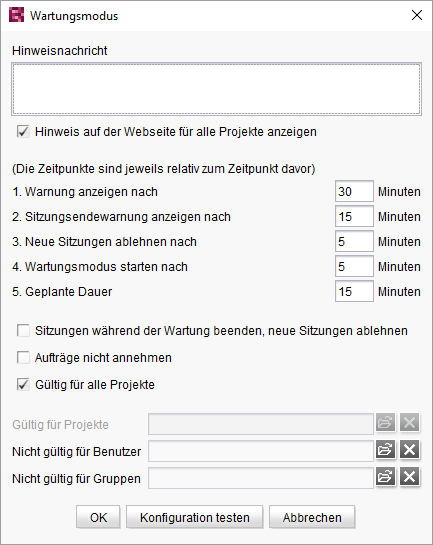
Bis auf den Startzeitpunkt (Punkt 4.) und die geplante Dauer (Punkt 5.) des Wartungsmodus sind alle Angaben innerhalb des Dialogs optional. Sind Angaben vorhanden, sollte darauf geachtet werden, dass sie zueinander passen.
Der Wartungsmodus besteht aus mehreren Stufen. Die Punkte 1. bis 5. werden automatisch nacheinander abgearbeitet, sobald der Auftrag gestartet ist. Die Minutenangaben geben die Startzeitpunkte der einzelnen Stufen in Relation zur jeweils vorherigen Stufe an. Für die Standardkonfiguration bedeutet das, dass nach Ausführung des Auftrags 30 Minuten gewartet wird, bis die erste Systemmeldung angezeigt wird. Diese ist für 15 Minuten sichtbar, bevor die zweite Systemmeldung angezeigt wird, usw.:
- Startzeitpunkt (Auftrag wird ausgeführt)
- Erste Systemmeldung (nach Ablauf der Zeitangabe aus Feld 1, hier 30 Min. ab Startzeitpunkt):
„In x Minuten werden Wartungsarbeiten am FirstSpirit-Server | an diesem Projekt durchgeführt. Geplante Dauer: ca. y Minuten.“ - Zweite Systemmeldung (nach Ablauf der Zeitangabe aus den Feldern 1 und 2, hier 45 Min. ab Startzeitpunkt):
„Der FirstSpirit-Server | Das Projekt ist wegen Wartungsarbeiten ab 21.08.2012 15:15:00 nicht verfügbar. Geplante Dauer: ca. y Minuten. Bitte beenden Sie Ihre Sitzung.“ - Dritte Systemmeldung (nach Ablauf der Zeitangabe aus den Feldern 1, 2, 3 und 4, hier 55 Min. ab Startzeitpunkt):
„Der FirstSpirit-Server ist seit 21.08.2012 15:15:00 im Wartungsmodus. Geplante Dauer: ca. y Minuten.“ - Endzeitpunkt (nach Ablauf der Zeitangabe aus den Feldern 1, 2, 3, 4 und 5, hier 70 Min. ab Startzeitpunkt):
„Die Wartungsarbeiten am FirstSpirit-Server | am Projekt wurden beendet.“
Wird als Minutenangabe der Wert 0 eingegeben oder das Feld leer gelassen, wird die betreffende Stufe übersprungen. Die ausgegebenen Systemmeldungen richten sich danach, ob der Auftrag für den gesamten Server (Option: „Gültig für alle Projekte“, siehe unten) oder nur für ein bzw. mehrere Projekte (Option: „Gültig für alle Projekte“, siehe unten) gilt.
Hinweisnachricht: In diesem Feld kann ein Text eingegeben werden, der zusätzlich zu den Systemmeldungen ausgegeben wird.
Hinweis auf der Webseite für alle Projekte anzeigen: Diese Option ist standardmäßig aktiviert. Wird sie deaktiviert, werden die Systemmeldungen nur in den Clients, jedoch nicht auf der FirstSpirit-Startseite angezeigt.
1. Warnung anzeigen nach: Nach der hier angegebenen Zahl an Minuten (ab Startzeitpunkt des Auftrags) wird als Vorwarnung, dass Wartungsarbeiten geplant sind, die erste Systemmeldung angezeigt:
„In x Minuten werden Wartungsarbeiten am FirstSpirit-Server | an diesem Projekt. Geplante Dauer: ca. y Minuten.“ plus ggf. der im Feld „Hinweisnachricht“ eingegebene Text ausgegeben.
x berechnet ich dabei aus den Angaben, die in den Feldern 2 bis 4 konfiguriert wurden. y ist die Zahl, die bei der Option „Geplante Dauer“ eingetragen wird.
2. Sitzungsendewarnung anzeigen nach: Nach der hier angegebenen Minutenanzahl (in Relation zu Punkt 1) wird die zweite Systemmeldung angezeigt:
„Der FirstSpirit-Server | Das Projekt ist wegen Wartungsarbeiten ab 21.08.2012 15:15:00 nicht verfügbar. Geplante Dauer: ca. y Minuten. Bitte beenden Sie Ihre Sitzung.“ plus ggf. der im Feld „Hinweisnachricht“ eingegebene Text ausgegeben.
Eingeloggte Benutzer haben nun die Gelegenheit, ihre Arbeiten zu speichern und sich abzumelden. Datum und Uhrzeit sind dabei der Startzeitpunkt des Wartungsmodus-Auftrags plus die Angaben der Stufen 1. bis 4.
3. Neue Sitzungen ablehnen nach: Ist die Option „Sitzungen beenden, neue Sitzungen ablehnen“ (siehe unten) aktiviert, sind nach der hier angegebenen Zeit in Minuten (in Relation zu Punkt 2) keine neuen Anmeldungen am Server bzw. in den ausgewählten Projekten mehr möglich.
4. Wartungsmodus starten nach: Nach der hier angegebenen Zahl an Minuten (in Relation zu Punkt 3) beginnt der Wartungszeitraum. Ist die Option „Sitzungen beenden, neue Sitzungen ablehnen“ (siehe unten) aktiviert, werden noch angemeldete Clients mit der Meldung
„Der FirstSpirit-Server | Das Projekt ist wegen Wartungsarbeiten nicht verfügbar. Ihre Sitzung wurde beendet.“ beendet. Je nach Einstellung wird auf der Startseite und im Client die Systemmeldung „Der FirstSpirit-Server ist seit 21.08.2012 15:15:00 im Wartungsmodus. Geplante Dauer: ca. y Minuten.“ ausgegeben. Nun können die Wartungsarbeiten vorgenommen und bei Bedarf der FirstSpirit-Server heruntergefahren werden.
5. Geplante Dauer: Hier kann angegeben werden, wie viele Minuten der Wartungszeitraum dauern soll. Nach Ablauf dieser Zeitspanne wird automatisch folgende Systemmeldung ausgegeben:
„Die Wartungsarbeiten am FirstSpirit-Server | am Projekt wurden beendet.“ Ein Anmelden am Server ist wieder möglich.
In welcher Stufe sich ein gestarteter Wartungsmodus-Auftrag befindet, kann im ServerMonitoring eingesehen werden (siehe Wartungsmodus).
Sitzungen beenden, neue Sitzungen ablehnen: Wird diese Option aktiviert, werden alle Sitzungen des Servers bzw. der ausgewählten Projekte während des Wartungszeitraums beendet. Wird die Option deaktiviert, werden keine Sitzungen beendet. Um neue Sitzungen zuzulassen, muss zusätzlich bei Stufe 3. „Neue Sitzung ablehnen nach“ der Wert 0 gesetzt werden.
Aufträge nicht annehmen: Wird diese Option aktiviert, werden Aufträge, die in den Wartungszeitraum fallen, abgebrochen.
Gültig für alle Projekte: Ist diese Option aktiviert, gilt der Auftrag für alle Projekte auf dem Server. Wird die Option deaktiviert, können unter „Gültig für Projekte“ das oder die gewünschten Projekte ausgewählt werden.
Gültig für Projekte: Hier kann das oder die Projekte ausgewählt werden, für die der Auftrag gelten soll.
Nicht gültig für Benutzer: Hier können Benutzer ausgewählt werden, die sich im Wartungsmodus am FirstSpirit-Server bzw. an den ausgewählten Projekten anmelden können. Der Server-Administrator kann sich in jedem Fall anmelden.
 |
Hier sind auch technische Benutzer zu berücksichtigen, die z. B. bei der Verwendung einer Remote-Medien-Konfiguration (siehe Seite Remote-Projekte) definiert sein können. |
Nicht gültig für Gruppen: Hier können Gruppen ausgewählt werden, die sich im Wartungsmodus am FirstSpirit-Server bzw. an den ausgewählten Projekten anmelden können.
Der Auftrag wird zur eingestellten Zeit gestartet bzw. er kann über die Schaltfläche Ausführen direkt gestartet werden. Bereits gestartete Wartungsmodus-Aufträge können über das FirstSpirit ServerMonitoring (siehe Wartungsmodus) gestoppt werden. Noch nicht gestartete Wartungsmodus-Aufträge können im Auftrag selbst durch Ändern auf „Manuell“ gestoppt werden.
 Wartungsaufträge können per FirstSpirit Access-API (Package de.espirit.firstspirit.access.schedule, Interface MaintenanceModeTask) in einem Auftrag angelegt und konfiguriert werden. Mit dem Interface MaintenanceModeInfo (Package de.espirit.firstspirit.server) kann darüber hinaus abgefragt werden, ob auf dem Server aktuell bereits ein Wartungsmodus-Auftrag läuft. Um laufende Wartungsmodus-Aufträge zu beenden, wurde das neue Interface MaintenanceModeAgent (Package de.espirit.firstspirit.agency) geschaffen.
Wartungsaufträge können per FirstSpirit Access-API (Package de.espirit.firstspirit.access.schedule, Interface MaintenanceModeTask) in einem Auftrag angelegt und konfiguriert werden. Mit dem Interface MaintenanceModeInfo (Package de.espirit.firstspirit.server) kann darüber hinaus abgefragt werden, ob auf dem Server aktuell bereits ein Wartungsmodus-Auftrag läuft. Um laufende Wartungsmodus-Aufträge zu beenden, wurde das neue Interface MaintenanceModeAgent (Package de.espirit.firstspirit.agency) geschaffen.
Konfiguration testen: Per Klick auf die Schaltfläche Konfiguration testen kann die eingestellte Konfiguration getestet werden. Hier wird überprüft, ob alle benötigten Parameter angegeben sind und gültige Werte in die Felder eingetragen wurden.

